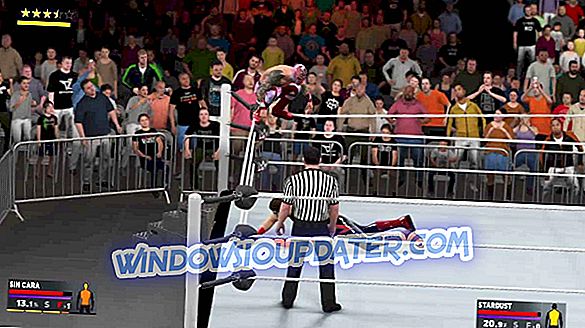Som en del av den senaste uppdateringen av uppdateringar har vi nu en offisk lösning för dem som har en dator som kör Windows 10, Windows 8.1, Windows RT 8.1 eller Windows Server 2012 R2 och pekplattan blir inaktiverad på inloggningsskärmen.

Från tid till annan, vanligen en gång per månad, under Microsoft-tisdagens utgåva, rullar Microsoft ut ett stort antal korrigeringar som löser irriterande problem. Nu, som en del av sin september-utgåva, har Redmond utfärdat en uppdatering som tar hand om problemen med handikappade pekplattan på inloggningsskärmen i Windows 8.1
Problem med pekplattan i Windows 8.1 som fastställts av den senaste uppdateringen
Så, för att lösa detta problem måste du installera uppdateringsuppdateringen 2984006. Uppdateringen 2984006 är en del av september 2014-uppbyggnaden för Windows RT 8.1, Windows 8.1 och Windows Server 2012 R2. Så, du behöver bara fortsätta och utföra Windows Update-funktionen, bara om du inte kör den senaste versionen. Detta bör lösa dina pekplatta problem när du loggar in. Den här åtgärden gäller följande operativsystem:
- Windows Server 2012 R2 Datacenter
- Windows Server 2012 R2 Standard
- Windows Server 2012 R2 Essentials
- Windows Server 2012 R2 Foundation
- Windows 8.1 Enterprise
- Windows 8.1 Pro
- Windows 8.1
- Windows RT 8.1
Fixa frekventa pekskärmsproblem
De som använder Synaptics kan enkelt fixa pekplattan som inte fungerar vid starten genom att försöka avaktivera musen från Enhetshanteraren, utföra en ren start eller uppdatera drivrutinerna på pekplattanheten om det här orsakar problemet. Du kan hitta mer information om hur du utför dessa steg i vår "Synapse touchpad-funktion" -fixguide.
Vi har också skapat en full-fix för att hjälpa dig om din pekskärm helt enkelt inte fungerar. Prova stegen i den här guiden och se hur du kan åtgärda problemet.
Problem med muspekplattan är vanliga för Windows-bärbara användare, men med hjälp av lösningarna ovan kommer du anlända för att fixa dem. Låt oss veta i kommentarsektionen hur du lyckades lösa problemet.